- 软件大小:18.9MB
- 软件语言:简体中文
- 软件类型:国产软件
- 软件类别:媒体管理
- 更新时间:2018-07-04
- 软件授权:免费版
- 官方网站://www.9553.com
- 运行环境:XP/Win7/Win8/Win10
- 标签:音乐管理 音频管理
Elsten Software Bliss 2023 v20220118 绿色中文版
125MB/简体中文/7.5
Power Music Professional v5.1.5.0 绿色中文版
136MB/简体中文/7.5
24.1MB/简体中文/7.5
18.7MB/简体中文/8
Tune Sweeper(iTunes音乐管理工具) v4.36最新版
5.97MB/简体中文/7.5
Macroplant Sharepod破解版是一款非常优秀的音乐管理软件,这款 软件能够帮助用户快速进行音乐、歌曲、视频、博客等进行传送转移,您只需单击一下即可将任何播放列表从任何iPod,iPhone或iPad复制到任何计算机。而且,它还支持从iPhone,iPad和iPod恢复音乐,能够一键完成所有列表的恢复,使用非常的简单方便,界面也很友好。下面小编为大家带来了破解版,有需要的欢迎下载使用!
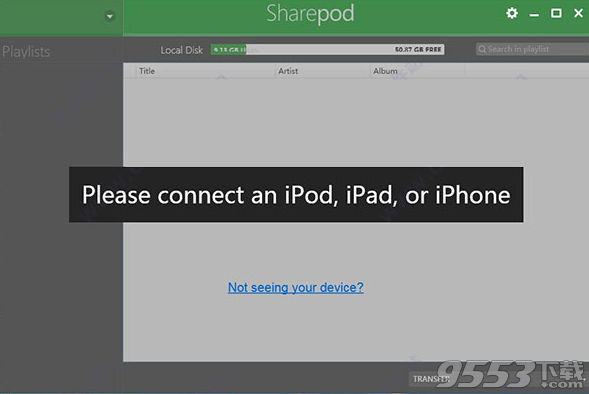
1、将歌曲复制到计算机
Sharepod是一款简单易用的音乐转移应用。 它允许您将歌曲,视频,播客等从任何iPhone,iPad或iPod复制到PC计算机和iTunes中
2、共享或复制iTunes播放列表
如果您想要共享或复制您创建的播放列表,那么您来对地方了。 凭借其简单而优雅的用户界面,Sharepod可让您只需单击一下即可将任何播放列表从任何iPod,iPhone或iPad复制到任何计算机。
3、从iPhone,iPad和iPod恢复音乐
电脑死机后需要恢复你的音乐库吗? 有一台新电脑并试图将你的音乐收藏转移到iTunes? 只需单击一下,Sharepod的自动转移功能即可恢复音乐和播放列表。
1.下载好数据包后,直接解压用鼠标双击“Sharepod-4.2.0.exe”打开进入安装向导点击“next”
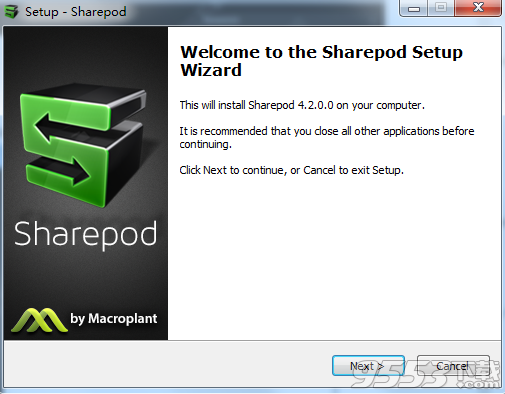
2.点击选择“Iaccept the agreement”同意相关协议,随后点击“next”
3.选择安装位置,默认路径为“C:Program Files (x86)Sharepod”
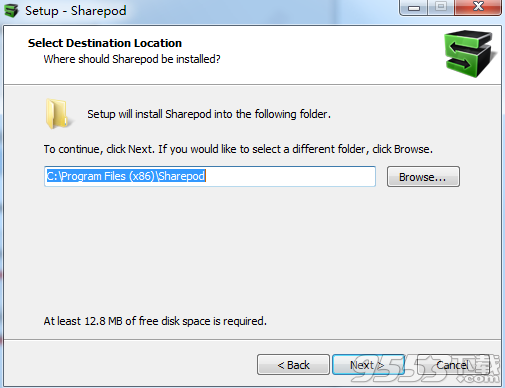
4.在“create a desktopicon”创建桌面快捷方式前面勾上,不然等软件安装好后在你的电脑桌面找不到软件哦
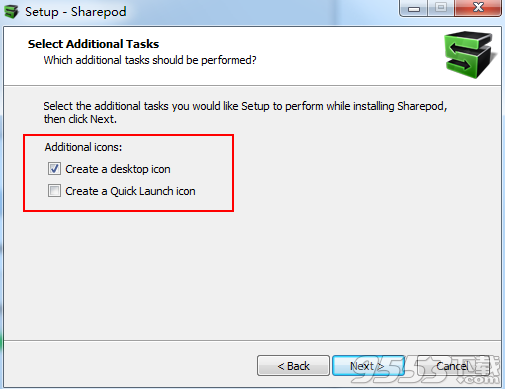
5.等待安装完成即可
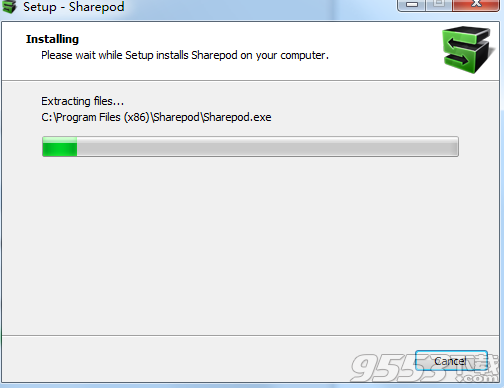
6.当安装结束后,点击“完成”即可退出安装向导同时打开软件
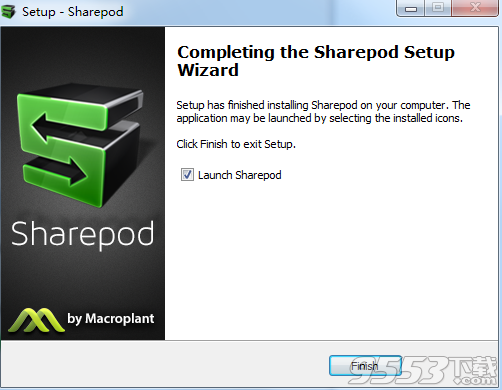
1.安装完成后先不要运行软件回到刚才下载的数据包中将破解补丁“Patch.exe”复制到软件的安装目录中,C:Program Files (x86)Sharepod
ps:选中软件桌面快捷图标—单击鼠标右键—属性—打开文件按位置。
2.运行破解补丁“Patch.exe”点击“Patch”
3.随后即可运行软件开始免费使用咯,破解完成
1、只需单击一下,自动传输功能即可将设备中的所有音乐和电影恢复为音乐。您可以随时通过传输按钮下拉菜单访问此功能
2、分析完设备后,Sharepod会将其上的曲目与计算机的曲目进行比较。 已不在iTunes中的曲目用绿点表示。
3、您可以从传输按钮下拉菜单中选择不同的传输模式。这些模式允许您轻松地将曲目或整个播放列表复制到计算机上的ilunes或目录。
4、Sharepod自带内置媒体播放器。 要收听曲目,只需双击即可! 如果您尝试查找特定歌曲,只需在搜索栏中输入即可
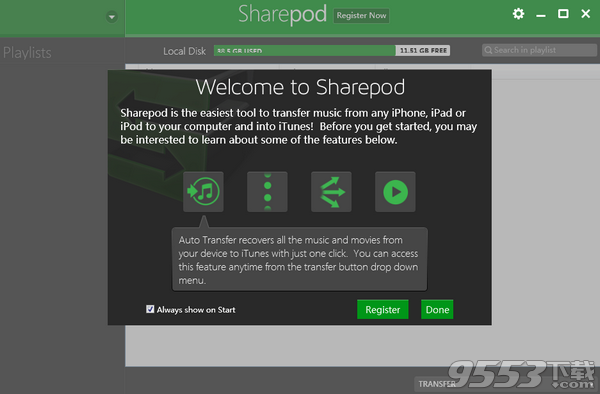
1、Sharepod 4可以与我的iPhone,iPad或iPod配合使用吗?
是! Sharepod 4适用于所有有史以来的iDevices。
2、iTunes要求同步我的设备。我该怎么办?
我们强烈建议您在使用Sharepod 4传输所有数据之前避免在iTunes中同步。将设备与iTunes同步可能会删除设备中不在iTunes中的任何数据,因此您需要取消任何iTunes同步消息,为了安全起见,您可以进入iTunes偏好设置并选中设备选项卡上的“阻止iPod,iPhone和iPad自动同步”复选框。
3、iTunes是否需要开放才能使用Sharepod 4?
是的,您需要在使用Sharepod 4时打开iTunes,因为它使用iTunes界面连接设备。
4、如何一键自动将所有内容传输到iTunes?
只需点击右下角的下拉菜单,然后选择自动转移。然后,在确认窗口中,单击“开始自动传输”。这将通过一次传输将您的所有iTunes媒体传输到iTunes,并包括您的播放列表,播放计数,星级等。
5、如何将选定的曲目或播放列表传输到iTunes或本地文件夹?
首先,在左侧面板中选择一个播放列表或在主窗口中选择一个或多个轨道。然后,单击右下角的下拉菜单,进行选择,然后单击“开始”以开始传输。
6、如何在曲目列表中选择多个曲目?
单击其他曲目时按住Ctrl键(PC)或Command键(Mac)。
7、Sharepod在启动时崩溃。发生了什么?
请确保在打开Sharepod之前至少运行过一次iTunes。如果是.Net Framework异常,则需要安装Sharepod中媒体预览所需的QuickTime。然后,再次尝试运行Sharepod。
8、如何将我的短信从iPhone传输到计算机?
您需要使用iExplorer 3将文本消息从iPhone,iPad或iPod Touch传输到计算机。 iExplorer可以将任何SMS,MMS和iMessage对话导出为PDF文件,该文件看起来非常接近设备上“消息”应用程序中显示的方式。
9、我的iPod一直在从Sharepod消失。我怎样才能保持联系?
首先,确保您的iPod出现在iTunes中。如果它在iTunes中,请选中iTunes中iPod的“摘要”选项卡上的“启用磁盘使用”复选框,然后再次选中Sharepod。
10、如何将照片从iPhone传输到计算机?
我们的iExplorer 3应用程序非常适合从iPhone,iPod或iPad传输照片。 iExplorer可以将您的相机胶卷,从iTunes同步的照片库相册以及照片流照片导出到Mac或PC。
11、我在安装Sharepod期间收到运行时错误(31:1151)。我该怎么办?
请安装在Windows中运行Sharepod所需的Microsoft .Net Framework 4。然后,重新启动计算机并再试一次。
12、从iPod传输曲目时,我收到“无法访问曲目”的错误。我该如何解决?
请选中iTunes中iPod的“摘要”选项卡上的“启用磁盘使用”复选框,然后再次尝试传输。